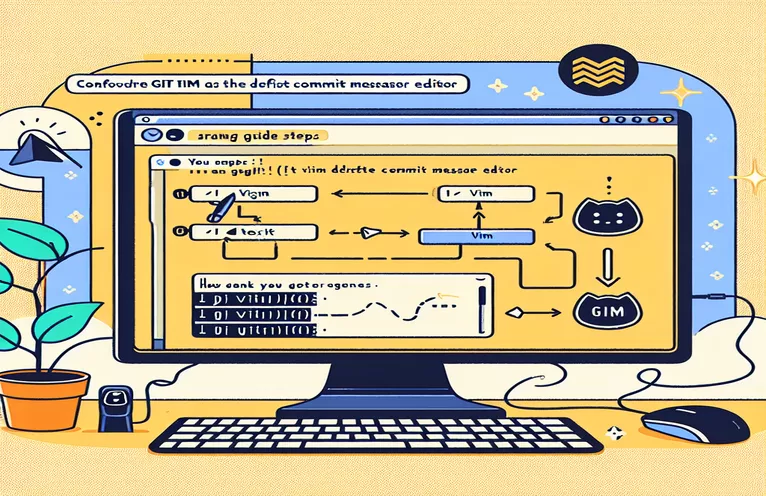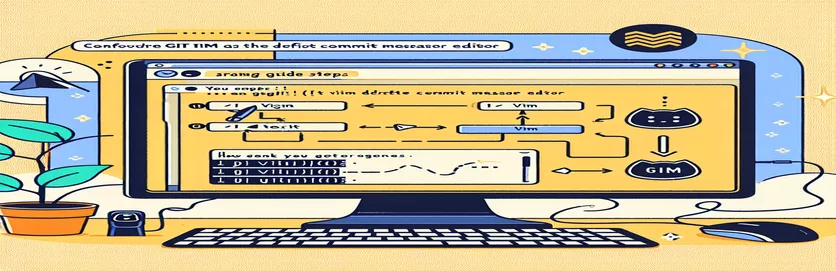Opsætning af din foretrukne editor til Git Commit-beskeder
Konfiguration af Git til at bruge din foretrukne teksteditor kan i høj grad forbedre din udviklingsarbejdsgang. Ved at konfigurere Git til at bruge Vim til at redigere commit-beskeder, kan du strømline commit-processen og drage fordel af Vims kraftfulde redigeringsfunktioner.
Denne artikel vil guide dig gennem de nødvendige trin for globalt at konfigurere Git til at bruge Vim (eller enhver anden editor efter eget valg) til commit-beskeder. Uanset om du er en erfaren udvikler eller lige er begyndt med Git, vil denne opsætning hjælpe med at forbedre din effektivitet og produktivitet.
| Kommando | Beskrivelse |
|---|---|
| git config --global core.editor "vim" | Indstiller Vim som standardeditor for Git commit-beskeder globalt. |
| git config --global --get core.editor | Henter den aktuelle globale redigeringsindstilling for Git. |
| export GIT_EDITOR=vim | Indstiller GIT_EDITOR miljøvariablen til Vim, hvilket gør den til standardeditoren for Git i shell-sessionen. |
| source ~/.bashrc | Anvender ændringerne i .bashrc-filen til den aktuelle shell-session. |
| git config --global -e | Åbner den globale Git-konfigurationsfil i standardteksteditoren til redigering. |
| commit -e | Tillader redigering af commit-beskeden i editoren specificeret af Git, brugt i alias-opsætningen. |
Konfiguration af Git til at bruge Vim til Commit-beskeder
De ovenfor angivne scripts hjælper med at konfigurere Git til at bruge din foretrukne editor, i dette tilfælde Vim, til at redigere commit-beskeder. Det første script bruger git config --global core.editor "vim" kommando, som indstiller Vim som standardeditor for alle Git commit-beskeder globalt. Dette er en ligetil metode, der sikrer, at Vim vil blive brugt, hver gang du har brug for at redigere en commit-besked. Kommandoen git config --global --get core.editor bruges til at bekræfte, at konfigurationen blev anvendt korrekt ved at hente den aktuelle globale redigeringsindstilling for Git. Dette sikrer, at dine ændringer er trådt i kraft, og Git vil faktisk bruge Vim som editor.
Det andet script fokuserer på at sætte editoren gennem en shell-konfigurationsfil. Ved at tilføje export GIT_EDITOR=vim til din shells konfigurationsfil (f.eks. .bashrc eller .zshrc), sørger du for, at hver gang du starter en ny shell-session, er Vim indstillet som standardeditor for Git. Det source ~/.bashrc kommandoen anvender ændringerne i .bashrc-filen til den aktuelle session og sikrer, at den nye indstilling træder i kraft med det samme uden at skulle genstarte terminalen. Denne metode er især nyttig, hvis du foretrækker at administrere miljøvariabler og konfigurationer i din shells konfigurationsfiler.
Det tredje script opretter et Git-alias, der altid bruger Vim til commit-beskeder. Ved at bruge kommandoen git config --global -e, kan du åbne den globale Git-konfigurationsfil i din standard teksteditor. Indenfor denne fil tilføjer du et alias under [alias] sektionen, som f.eks ci = commit -e. Dette alias giver dig mulighed for at bruge git ci kommando, som åbner Vim for at redigere commit-meddelelsen. Dette er en praktisk genvej for dem, der ofte foretager ændringer og ønsker en hurtig måde at sikre, at commit-meddelelseseditoren altid er Vim. Disse metoder kombineret giver en omfattende tilgang til at konfigurere Git til at bruge Vim, hvilket forbedrer din arbejdsgang og sikrer konsistens på tværs af dit udviklingsmiljø.
Konfiguration af Git til at bruge Vim som standard commit-meddelelseseditor
Brug af Git-kommandoer til at indstille standardeditoren til Vim
# Set Vim as the default editor for Git commit messagesgit config --global core.editor "vim"# Verify the configurationgit config --global --get core.editor# This should output: vim# Now Git will use Vim to edit commit messages globally
Indstilling af editoren for Git i en Shell-konfigurationsfil
Brug af shell-konfigurationsfiler til at konfigurere standardeditoren for Git
# Open your shell configuration file (e.g., .bashrc, .zshrc)vim ~/.bashrc# Add the following line to set Vim as the default editor for Gitexport GIT_EDITOR=vim# Save and close the file# Apply the changes to your current sessionsource ~/.bashrc# Now Git will use Vim to edit commit messages globally
Oprettelse af et Git Alias for at bruge Vim til Commit Messages
Definer et Git-alias for altid at bruge Vim til commit-beskeder
# Open your Git configuration filegit config --global -e# Add the following alias under the [alias] section[alias]ci = commit -e# Save and close the file# Verify the alias worksgit ci# This will open Vim to edit the commit message
Avancerede Git Editor-konfigurationsteknikker
Ud over den grundlæggende konfiguration med at indstille Vim som standardeditor for Git commit-beskeder, er der yderligere teknikker til yderligere at tilpasse dit Git-miljø. En sådan metode involverer at bruge forskellige editorer til forskellige Git-operationer. For eksempel foretrækker du måske Vim til commit-beskeder, men en anden editor til flettekonflikter. For at opnå dette kan du indstille GIT_EDITOR variabel for commits og GIT_MERGE_TOOL variabel for flettekonflikter. Dette giver dig mulighed for at udnytte styrkerne ved flere redaktører og skræddersy din arbejdsgang til specifikke opgaver.
En anden nyttig teknik er at konfigurere Git til at bruge en grafisk editor. Mens Vim er kraftfuld, foretrækker nogle brugere grænsefladen til en grafisk editor til at komponere commit-beskeder. For at konfigurere en grafisk editor som Visual Studio Code som standard, kan du bruge kommandoen git config --global core.editor "code --wait". Det --wait flag sikrer, at Git venter på, at den grafiske editor lukker, før han fortsætter med commit. Denne fleksibilitet giver udviklere mulighed for at vælge det bedste værktøj til deres behov, uanset om det er en kommandolinje eller en grafisk grænseflade.
Almindelige spørgsmål og svar om konfiguration af Git-editorer
- Hvordan ændrer jeg standardeditoren for Git til Nano?
- Brug kommandoen git config --global core.editor "nano".
- Kan jeg bruge en anden editor til specifikke Git-depoter?
- Ja, naviger til depotet og brug git config core.editor "editor" uden --global flag.
- Hvad hvis editor-kommandoen ikke genkendes?
- Sørg for, at editoren er installeret, og at kommandoen er i dit systems PATH.
- Hvordan kan jeg bekræfte, hvilken editor Git bruger?
- Løb git config --global --get core.editor for at se den aktuelle indstilling.
- Hvordan vender jeg tilbage til standardeditoren?
- Brug git config --global --unset core.editor for at fjerne den tilpassede redigeringsindstilling.
- Kan jeg indstille forskellige editorer til commit- og merge-handlinger?
- Ja, brug git config --global core.editor "editor" for forpligter og git config --global merge.tool "tool" for sammenlægninger.
- Hvad hvis jeg foretrækker en grafisk editor som VS Code?
- Indstil den med git config --global core.editor "code --wait".
- Kan jeg bruge miljøvariabler til at indstille editoren?
- Ja, du kan indstille export GIT_EDITOR=editor i din shell-konfigurationsfil.
- Hvordan bruger jeg midlertidigt en anden editor til en enkelt commit?
- Brug GIT_EDITOR=editor git commit for at tilsidesætte standardeditoren for den commit.
- Er det muligt at bruge en IDE som IntelliJ IDEA til Git-commits?
- Ja, sæt det med git config --global core.editor "idea --wait".
Sidste tanker om konfiguration af Git med Vim
At konfigurere Git til at bruge Vim som standardredigering for commit-beskeder er en ligetil proces, der kan forbedre din arbejdsgang betydeligt. Ved at bruge forskellige metoder såsom indstilling af den globale editor, konfiguration af shell-filer og oprettelse af aliaser, kan du sikre et konsistent og effektivt udviklingsmiljø. Disse teknikker strømliner ikke kun commit-processen, men udnytter også Vims kraftfulde funktioner, hvilket gør det til et værdifuldt værktøj for udviklere.